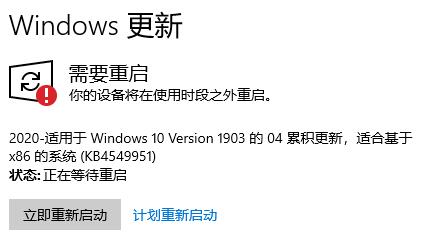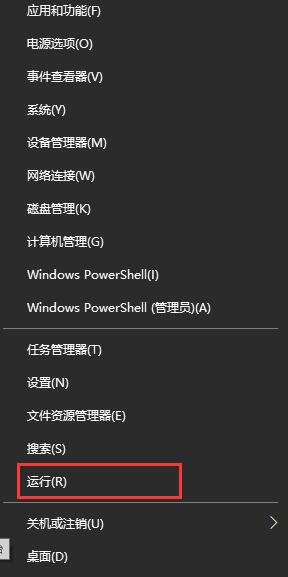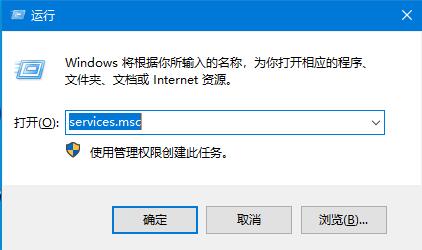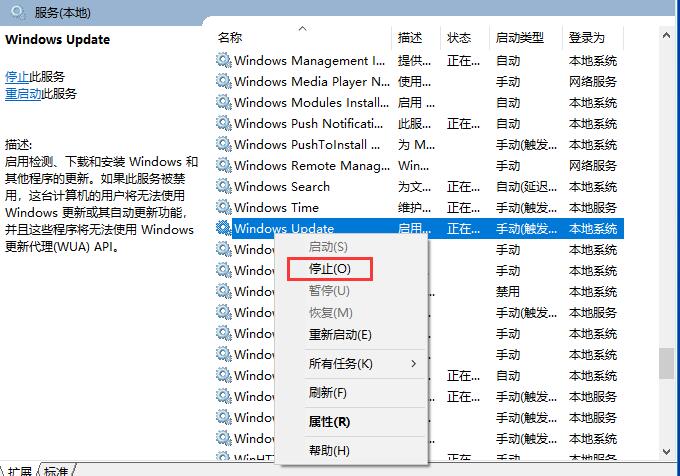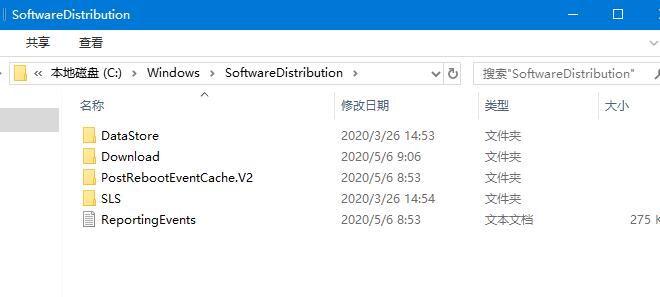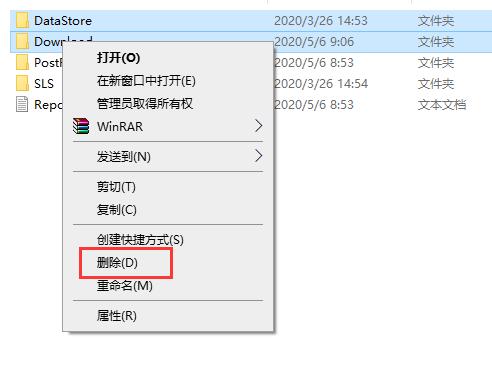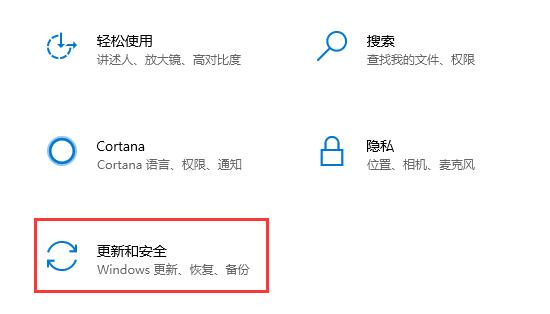Win10系统更新失败一直重启安装的怎么解决?
有些用户反馈Win10更新经常出现失败,每次开启系统会出现提示重启安装更新的现象。此类问题通常是更新包有异常导致无法正常安装。下面小编给大家带来解决方法。
详细如下:
1、在Windows10系统,在打开系统更新界面,提示需要重新启动,但是重新启动后,还是无法安装。
2、我们可以右键点击Windows10左下角的开始按钮,在弹出菜单中选择“运行”菜单项。
3、接着在打开的Windows10运行窗口中,输入命令services.msc,然后点击确定按钮运行该程序。
4、这时会打开Windows10服务列表,在列表中找到Windows Update服务项,然后右键点击该服务项,在弹出菜单中选择“停止”菜单项。
5、接下来打开Windows资源管理器,然后定位到C:WindowsSoftwareDistribution文件夹。
6、接下来选中该文件夹中的“Datastore”与“Download”文件夹,然后右键点击这两个文件夹,在弹出菜单中选择“删除”菜单项,把这两个文件夹删除。
7、接下来在再次打开 Windows服务窗口,右键点击Windows Update服务项,在弹出菜单中选择“启动”菜单项。
8、接着打开Windows设置窗口,在窗口中点击“更新和安全”图标;
9、再次更新就会发现现在可以正常的下载与安装新补丁了。
以上就是Win10系统更新失败一直重启安装的解决方法,有此困扰的用户可以依照以上步骤进行操作。
相关文章
- win10系统_win10 64位专业版_win10官方正式版镜像下载
- win10系统怎么优化?23项win10优化设置让win10系统快速如飞!
- 体积最小的win10系统 占用内存最小的win10版本推荐
- Win10系统如何设置休眠后下载软件?
- Win10系统禁用设置和控制面板的教程
- 老笔记本Win10系统_旧版笔记本Win10精简版系统
- win10系统如何安装虚拟网卡?
- win10系统缩放100太小125模糊的两种解决方法
- win10系统有网络打不开网页怎么办?
- Win10系统怎么通过命令实现自动关机?
- Win10系统安装版下载_Win10专业版64位纯净版ISO镜像
- Win10系统怎么新建网络连接 ?win10系统新建网络连接方法
- Win10系统steam好友网络无法访问怎么办?
- Win10系统纯净版下载_Win10 64位纯净版系统镜像[22H2版]
- 怎样将win10系统的音量显示条设置为竖条?
- 华硕原装Win10系统下载_ASUS华硕原装系统win10正版镜像下载
相关推荐
-
win10 64位永久激活版 V2023

win10 64位永久激活版 V2023是由系统部落出品的最新的win10操作系统,这款系统是完全免费的,用户下载后一键点击安装即可,而且没有任何多余的软件,非常的纯净,喜欢的用户快来下载吧!
-
win10系统封装优化工作室版 V2023

win10系统封装优化工作室版 V2023是一款非常不错的电脑操作系统,这款系统功能强大稳定,而且系统中有大量好用的内容可以使用,让操作更加的轻松方便。喜欢的用户快来系统部落下载安装体验吧!
-
顽石Win10 21H1 64位精简版(内置Admin) V2023

顽石Win10 21H1 64位精简版内存占用小,删除了不必要的功能服务和冗余文件,还会自动屏蔽广告,让用户的上网体验更好。集成了最新最全的驱动程序,尽可能发挥出计算机的最佳性能,不会出现蓝屏、无响应等现象。
-
小修Win10 22H2 LTSC 64位极限精简版 V2023

小修Win10 22H2 LTSC 64位极限精简版是一款精简过的操作系统,具备纯净、无广告、流畅的特点,集成了必备的运行库合集和.NET Framework 3.5,满足用户的办公、娱乐需求。采用最新的封装技术,安全无毒,用户可以放心下载。
-
twm000 Win10 64位优化精简版 V2023

twm000 Win10 64位优化精简版去除了大部分无用的功能和组件,系统变得更加精简,空间占用更小,安装起来更加迅速。twm000 Win10具备纯净、流畅的特点,还添加了很多人性化功能,更加符合用户的使用习惯。
-
Ghost Win10 64位五一纪念版 V2023

Ghost Win10 64位五一纪念版支持最新的封装技术,提供完善的驱动处理方式,极大地减少“内存不能为read”现象。还优化了系统不常用的服务和启动项,支持各类大型游戏,让用户的上网体验更好。